 |
 |
|
||
 |
||||
Scannen met Epson Creativity Suite
Wanneer u scant met Epson Creativity Suite, kunt u de afbeelding eerst scannen en opslaan met behulp van Epson File Manager. Vervolgens gebruikt u de overige projectopties uit het venster van Epson File Manager om uw afbeeldingsbestanden te wijzigen, af te drukken, te verzenden per e-mail of te importeren in andere programma's.
 |
Plaats uw originele document of foto op de scanner. Zie het boekje voor meer informatie.
|
 Opmerking:
Opmerking:|
Doe de automatische documenttoevoer nooit open tijdens het scannen. Anders krijgt u een foutmelding over de documenttoevoer en wordt er verder geen papier meer ingevoerd.
|
 |
U start Epson File Manager op een van de volgende manieren:
|
Windows: Dubbelklik op het pictogram EPSON File Manager op het bureaublad.
Andere mogelijkheid: selecteer Start > Programma's of Alle programma's > EPSON Creativity Suite > EPSON File Manager.
Mac OS X: Dubbelklik op het pictogram EPSON File Manager for X op het bureaublad.
Of open achtereenvolgens de mappen Programma's > EPSON > Creativity Suite > File Manager en dubbelklik op het pictogram EPSON File Manager for X.
Er verschijnt nu een venster met de vraag of u instructies voor het programma wilt weergeven.
 |
Klik op Volgende als u de instructies wilt zien en volg verder de aanwijzingen op het scherm.
|
 Opmerking:
Opmerking:|
Schakel het selectievakje Volgende keer niet weerg. in als u deze vraag niet opnieuw wilt krijgen.
|
U ziet nu het venster van Epson File Manager:
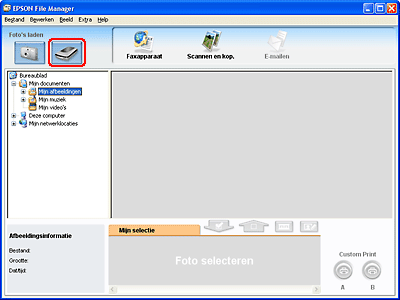
 |
Klik op het scannerpictogram onder Foto's laden in de linkerbovenhoek. Epson Scan verschijnt.
|
 |
Wanneer u EPSON Scan voor de eerste keer gebruikt, wordt de Kantoormodus geopend. Klik indien nodig op de pijl van de keuzelijst onder Modus in de rechterbovenhoek van het EPSON Scan-venster en selecteer Kantoormodus.
|
Het venster van de Kantoormodus verschijnt:
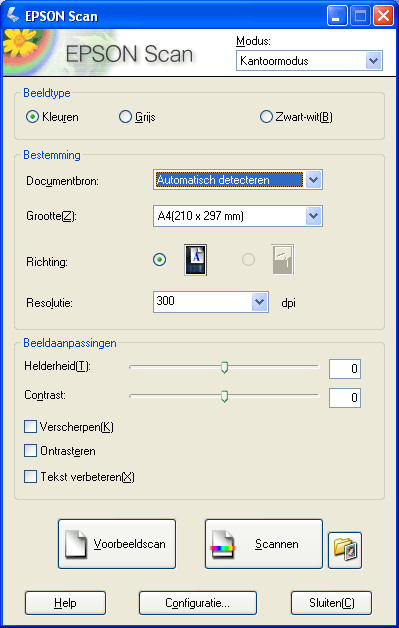
Zie Gebruik van de kantoormodus voor meer informatie over het gebruik van de Kantoormodus.
Als bij Modus rechtsboven in het venster Thuismodus of Professionele Modus is geselecteerd, ziet u een ander EPSON Scan-venster met instellingen. Zie Basisinstellingen selecteren voor meer informatie over het gebruik van de Thuismodus of de Professionele Modus.
 Opmerking:
Opmerking:|
Zie De scanmodus wijzigen als u van scanmodus wilt veranderen.
|
 |
De afbeelding wordt als miniatuur weergegeven in Epson File Manager. Zie De scan voltooien voor meer informatie hierover.
|
 Opmerking:
Opmerking:|
Open voor meer informatie over Epson File Manager het menu Help en selecteer EPSON File Manager Gebruikershandleiding.
|